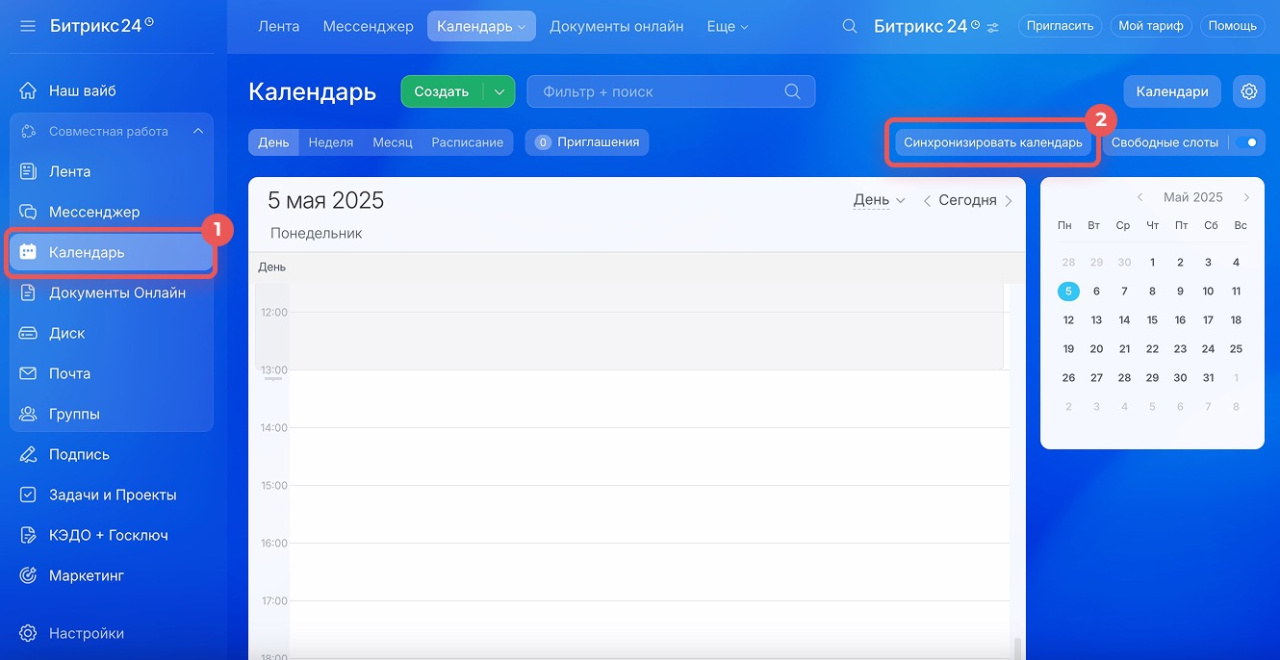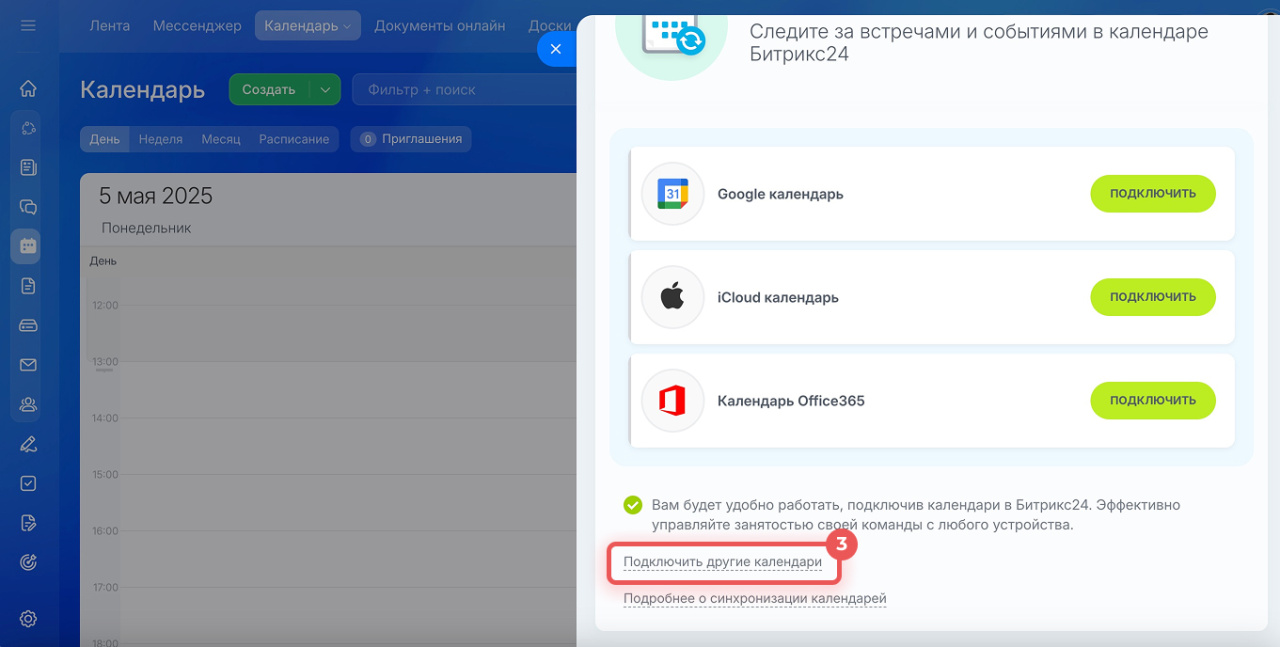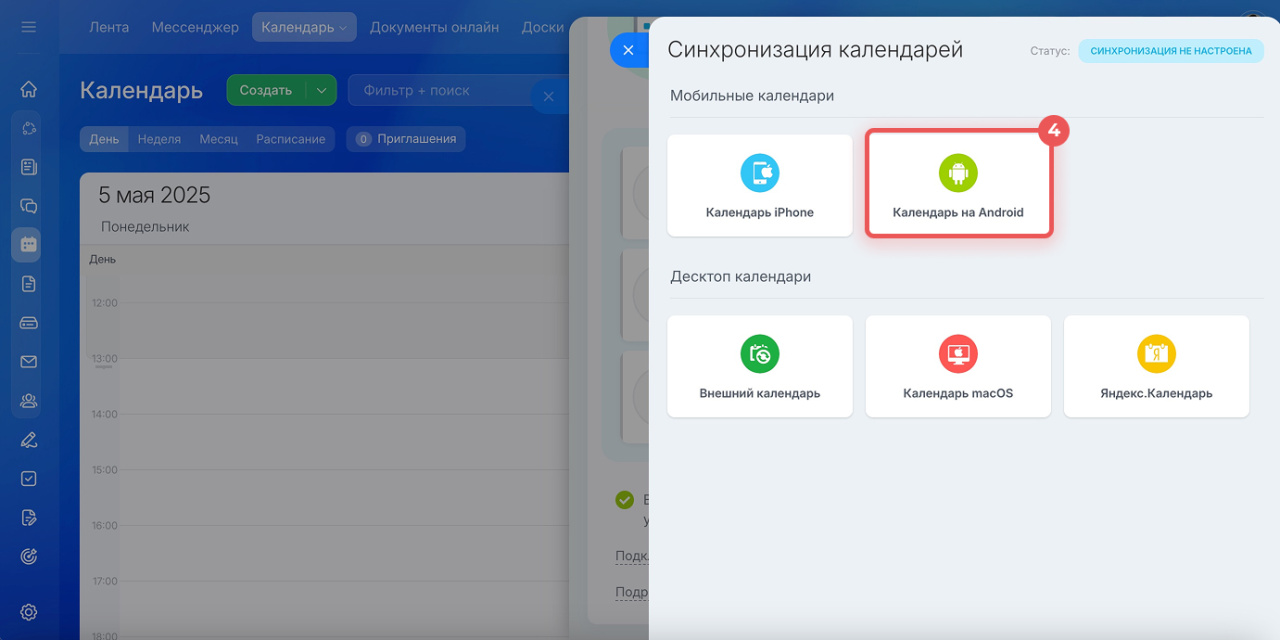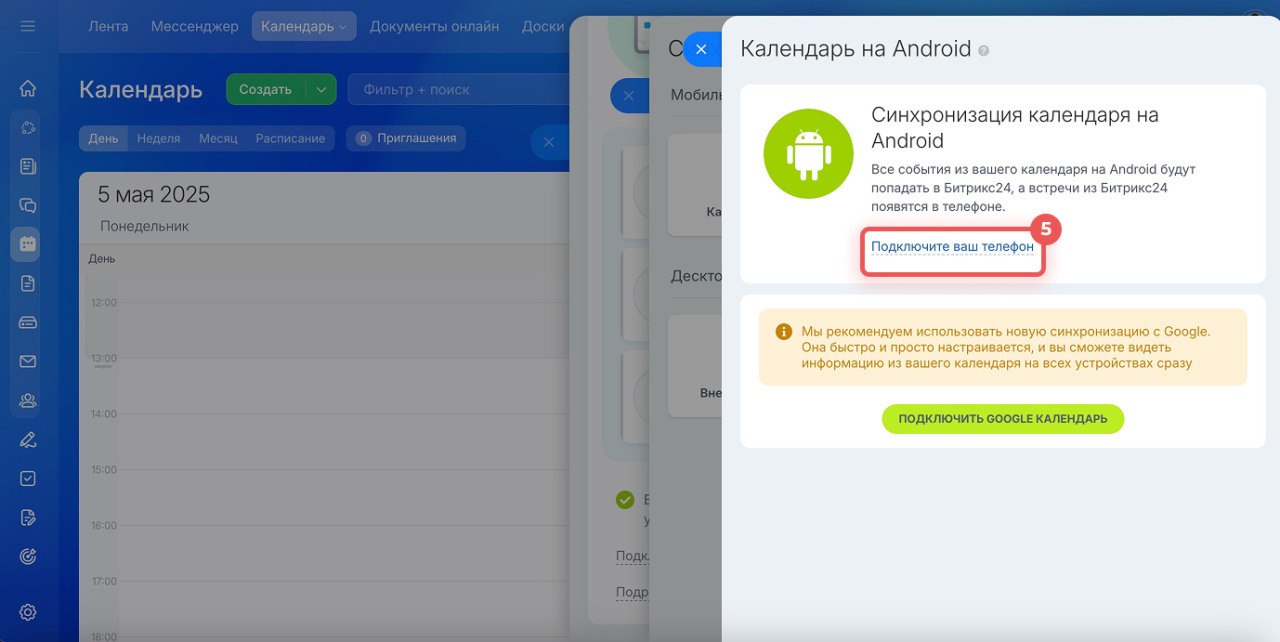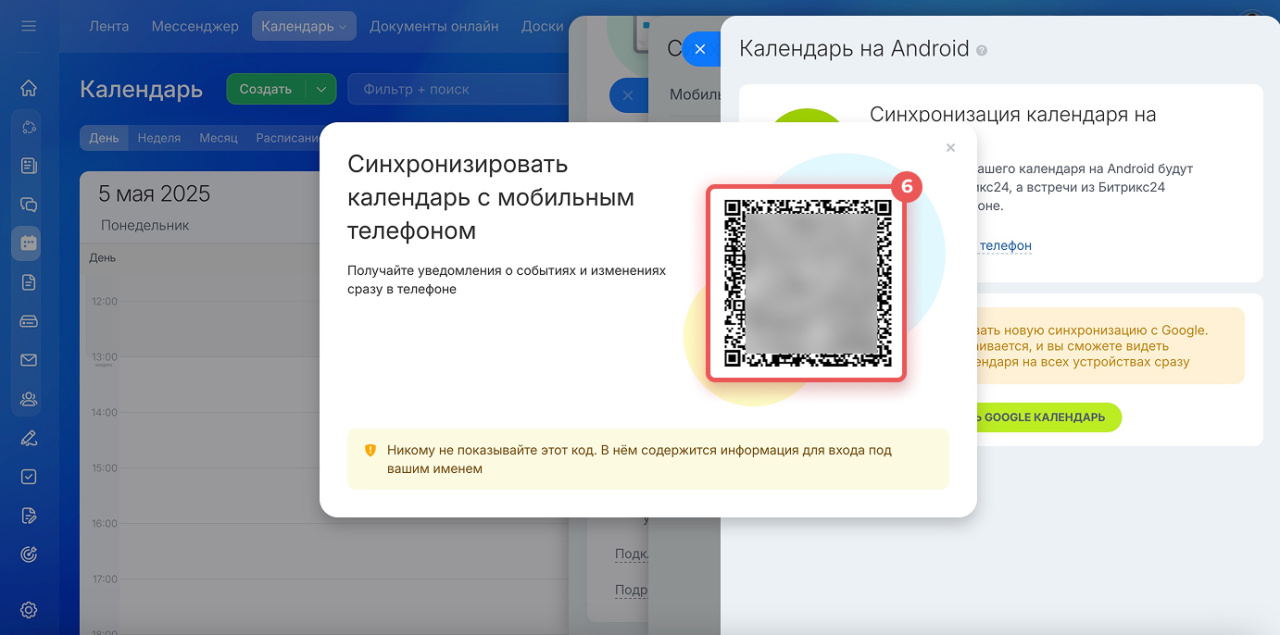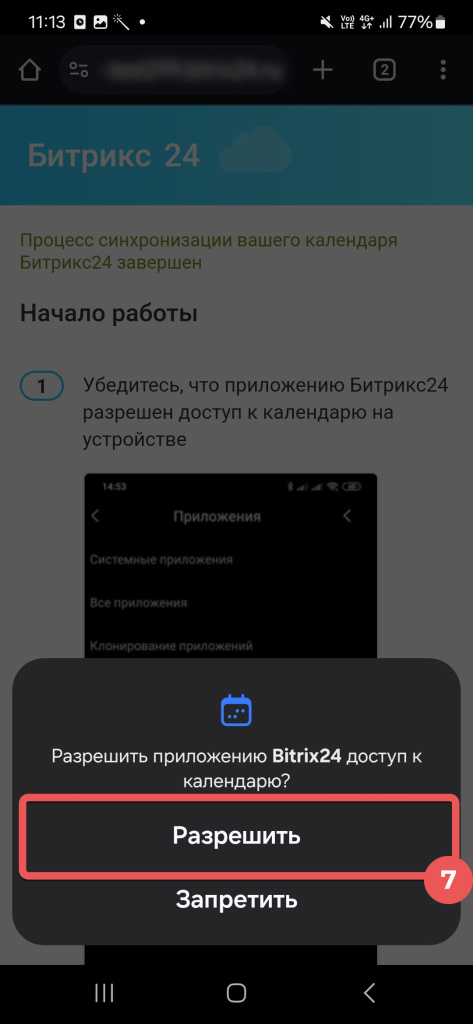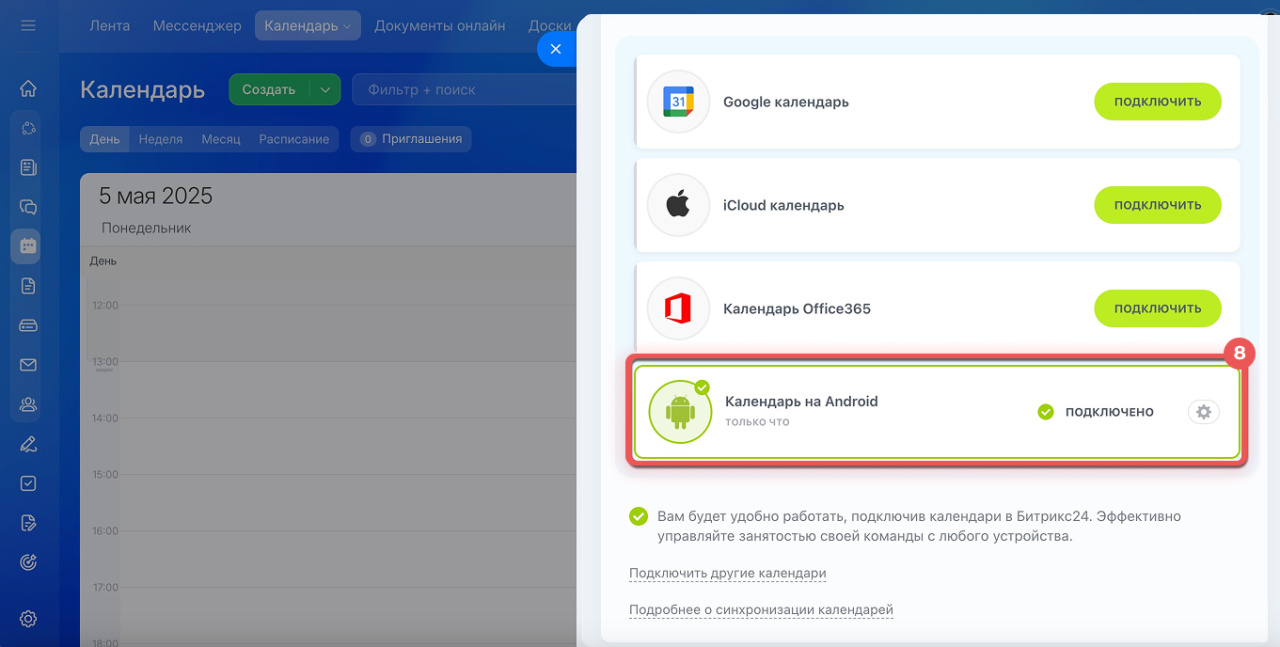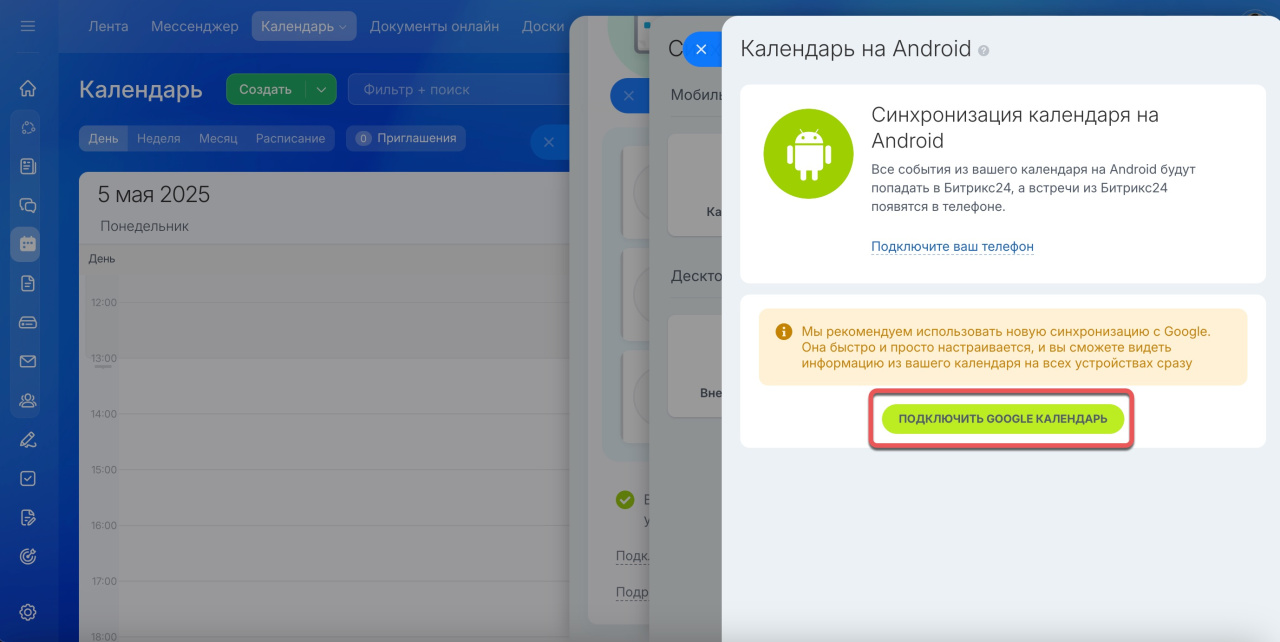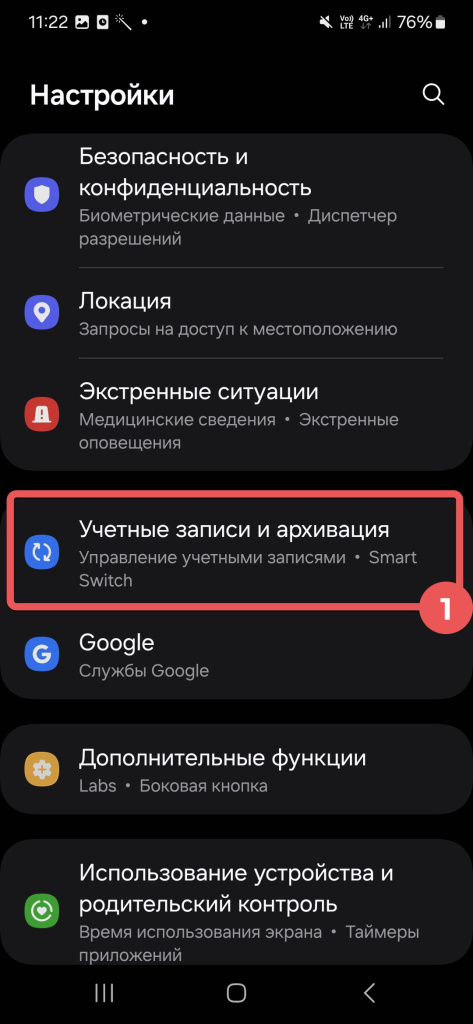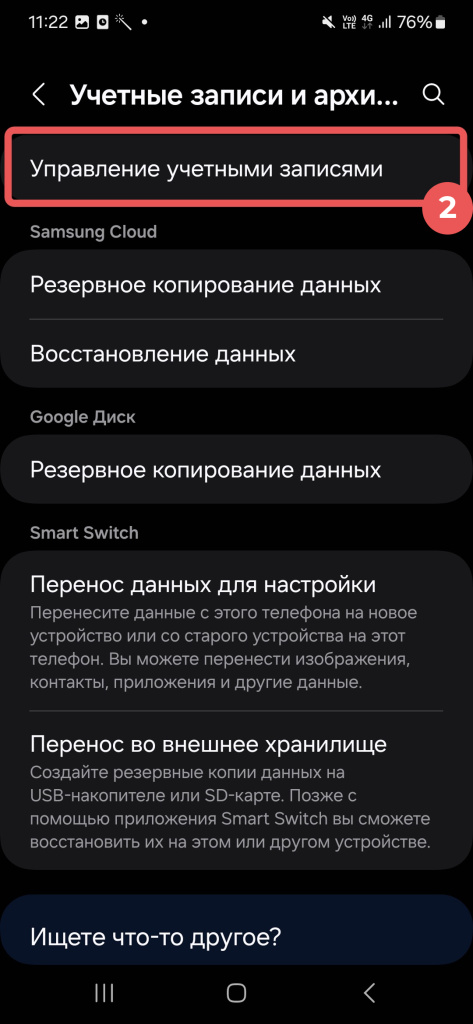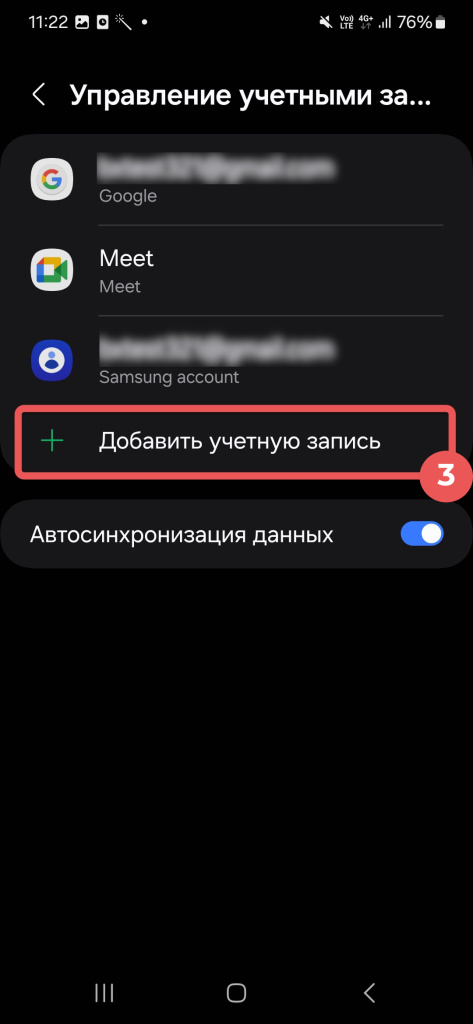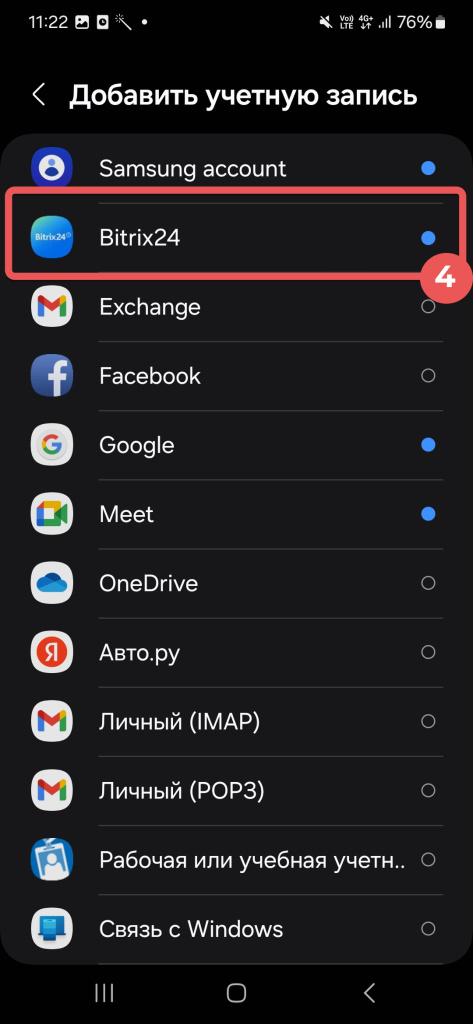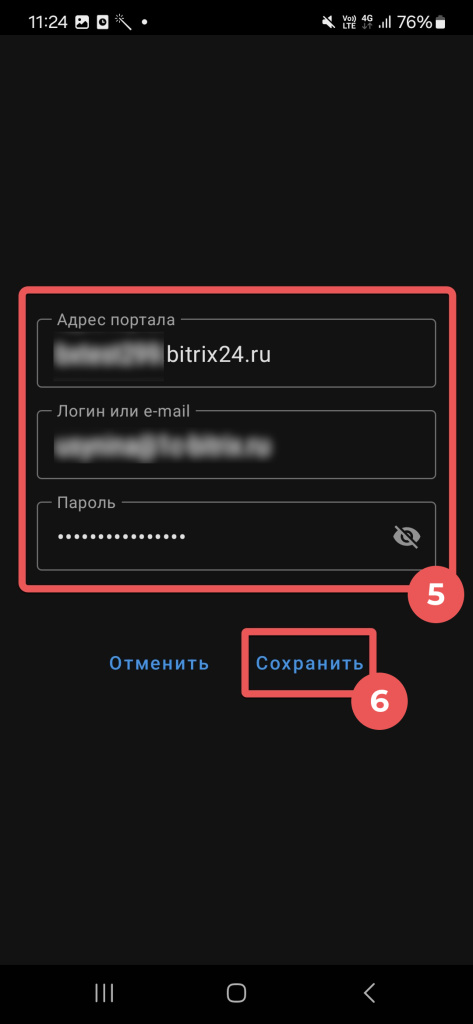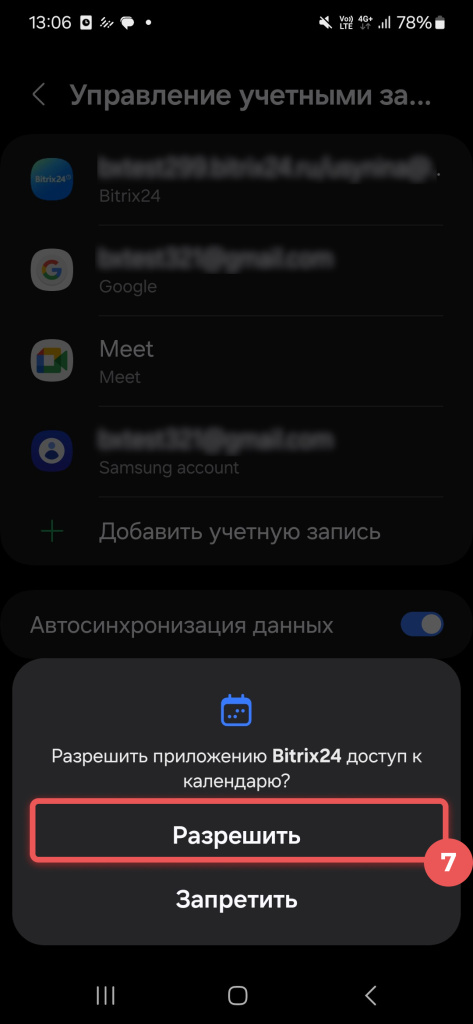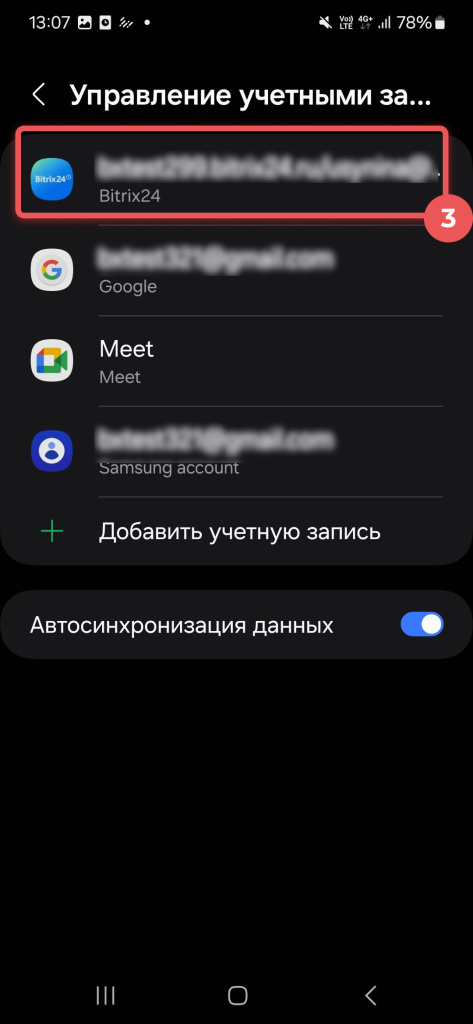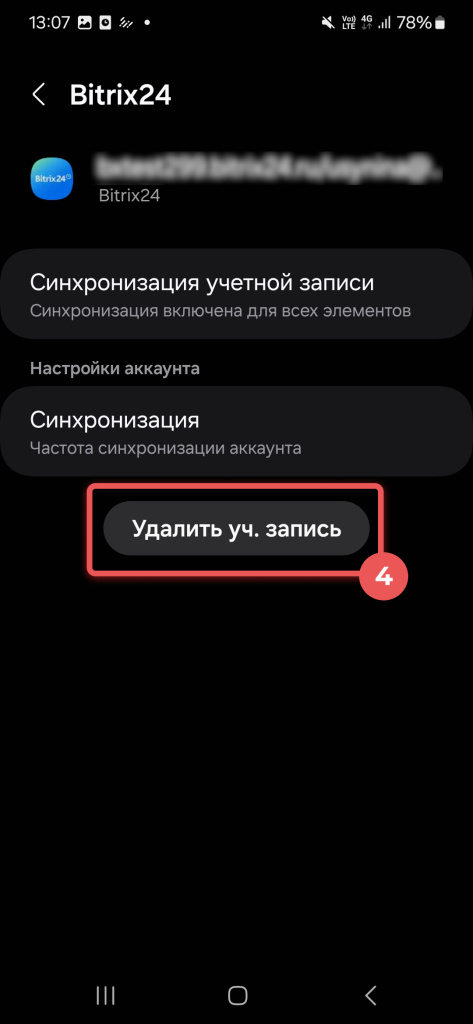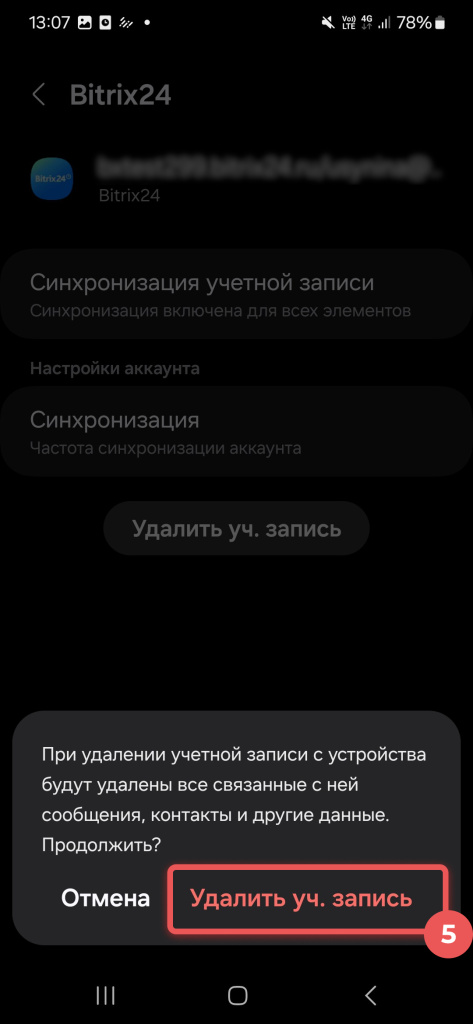Вы можете синхронизировать календарь Битрикс24 с календарем на Android. Это поможет видеть все события прямо на телефоне и не пропускать важные встречи. События, которые вы создали в Битрикс24, отобразятся в календаре на Android, и наоборот.
1-2. Перейдите в раздел Календарь и нажмите Синхронизировать календарь.
3. Кликните Подключить другие календари.
4. В разделе Мобильные календари выберите Календарь на Android.
5. Нажмите Подключите ваш телефон.
6. Отсканируйте QR-код с вашего мобильного устройства.
7-8. Разрешите доступ приложению Битрикс24 к календарю на устройстве. Календари синхронизируется автоматически и в Битрикс24 обновится статус.
Синхронизация с Google-календарем
Как синхронизировать календари вручную
Эти шаги надо выполнить на вашем мобильном устройстве.
1-2. Перейдите в раздел Учетные записи и архивация > Управление учетными записями.
3. Кликните Добавить учетную запись.
4. Выберите приложение Битрикс24.
5. Введите данные вашего Битрикс24: адрес, логин и пароль приложения. Пароль приложения надо создать в Битрикс24, в блоке Календарь.
Пароли приложений
6. Нажмите Сохранить.
7. Разрешите приложению Битрикс24 доступ к календарю на устройстве. После этого календарь устройства синхронизируется с календарем Битрикс24.
Как отключить синхронизацию
Отключить синхронизацию можно в настройках Android. События календаря перестанут отображаться, но статус синхронизации сохранится еще в течение семи дней.
1-2. Перейдите в раздел Учетные записи и архивация > Управление учетными записями.
3. Откройте учетную запись Битрикс24.
4-5. Нажмите Удалить учетную запись и подтвердите действие.
- Вы можете синхронизировать календарь Битрикс24 с календарем на Android, чтобы видеть все события в одном месте и не пропускать важные встречи.
- Для синхронизации можно отсканировать QR-код в настройках календаря в Битрикс24 или подключить календарь вручную в настройках Android.
- Отключить синхронизацию можно в настройках Android.
Коротко
Рекомендуем прочитать:
- Проблемы с синхронизацией на Android
- Как синхронизировать Битрикс24 с внешним календарем по протоколу CalDAV